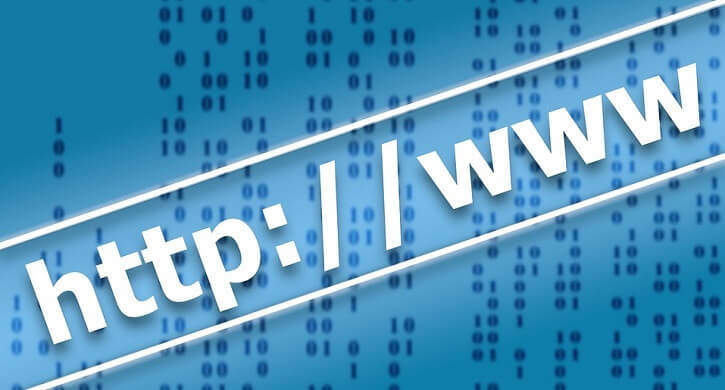
Αυτό το λογισμικό θα διατηρήσει τους οδηγούς σας σε λειτουργία και σε λειτουργία, διατηρώντας έτσι ασφαλή από συνηθισμένα σφάλματα υπολογιστή και αστοχία υλικού. Ελέγξτε τώρα όλα τα προγράμματα οδήγησης σας σε 3 εύκολα βήματα:
- Κατεβάστε το DriverFix (επαληθευμένο αρχείο λήψης).
- Κάντε κλικ Εναρξη σάρωσης για να βρείτε όλα τα προβληματικά προγράμματα οδήγησης.
- Κάντε κλικ Ενημέρωση προγραμμάτων οδήγησης για να λάβετε νέες εκδόσεις και να αποφύγετε δυσλειτουργίες του συστήματος.
- Το DriverFix έχει ληφθεί από 0 αναγνώστες αυτόν τον μήνα.
Έχουν αναφερθεί πολλά Ζητήματα διακομιστή DNS με την ενημέρωση των Windows 10, 8.1, καθώς ο διακομιστής DNS δεν αποκρίνεται. Το πρόβλημα έχει επίσης αναφερθεί από ορισμένους χρήστες των Windows 8. Ακολουθούν μερικές περισσότερες λεπτομέρειες.
Αυτές τις μέρες, πολλά προβλήματα μαστίζουν τους χρήστες των Windows 10, 8 και Windows 8.1. Ένα από αυτά αντιπροσωπεύεται από προβλήματα διακομιστή DNS που αναφέρθηκαν από μεγάλο αριθμό επηρεαζόμενων πελατών της Microsoft. Να τι λέει ένας από αυτούς:
Ενημέρωσα σήμερα το πρωί και δεν μπορώ πλέον να συνδεθώ ασύρματα στο Διαδίκτυο. Το VPN μου συνδέεται καλά, χωρίς προβλήματα. Το μήνυμα σφάλματος αναφέρει ότι το πρόβλημα είναι το DNS μου. Έχω κάποια τεχνολογία από την Ινδία που προσπαθεί να το λύσει, αλλά δεν υπάρχει τύχη. Προσπαθεί τώρα προγράμματα οδήγησης δικτύου. Έχει αντιμετωπίσει κάποιος άλλος. Είμαι εξαιρετικά απογοητευμένος και θα διστάσω να κάνω μια ενημέρωση μέχρι να επιλυθούν όλα τα είδη. Κάποιος άλλος το έχει αυτό και πώς το λύσατε;
Αν χρειαστεί αλλάξτε τις ρυθμίσεις DNS στα Windows 10, 8, τότε πρέπει να ξέρετε πώς να το κάνουμε σωστά. Επίσης, εάν θέλετε να χρησιμοποιήσετε τις ρυθμίσεις του Google DNS, βρείτε τις πλήρεις οδηγίες εδώ.
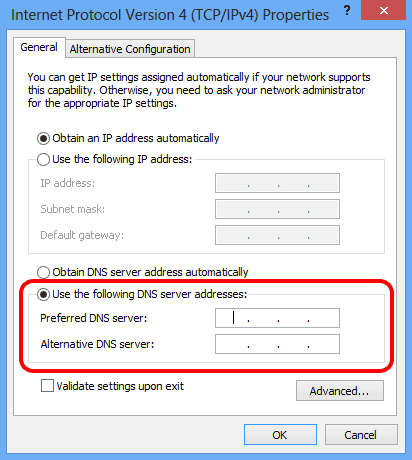
Τρόπος διόρθωσης διακομιστή DNS μετά την ενημέρωση των Windows
1. Ενημερώστε τα προγράμματα οδήγησης και το υλικολογισμικό του δρομολογητή σας
Φυσικά, είναι αυτονόητο ότι πρέπει να ενημερώσετε όλους τους οδηγούς σας, ειδικά το μητρική πλακέτα οδηγούς, για να είμαστε σίγουροι ότι δεν είναι οι ένοχοι. Επίσης, επειδή περιλαμβάνει τη σύνδεσή σας, κάντε ελέγξτε το υλικολογισμικό του δρομολογητή σας, επισης.
2. Εκτελέστε το Εργαλείο αντιμετώπισης προβλημάτων δικτύου
Δοκιμάστε να μεταβείτε στον Πίνακα Ελέγχου> Κέντρο δικτύου και κοινής χρήσης> Αντιμετώπιση προβλημάτων και δείτε εάν αυτή η λύση σάς βοηθά να διορθώσετε το πρόβλημα.
Εάν χρησιμοποιείτε Windows 10, μεταβείτε στην επιλογή Έναρξη> πληκτρολογήστε "Αντιμετώπιση προβλημάτων" στο πλαίσιο αναζήτησης και κάντε διπλό κλικ στο πρώτο αποτέλεσμα για να ξεκινήσετε τη σελίδα Αντιμετώπιση προβλημάτων. Τώρα, επιλέξτε Συνδέσεις Διαδικτύου και εκτελέστε το εργαλείο αντιμετώπισης προβλημάτων.
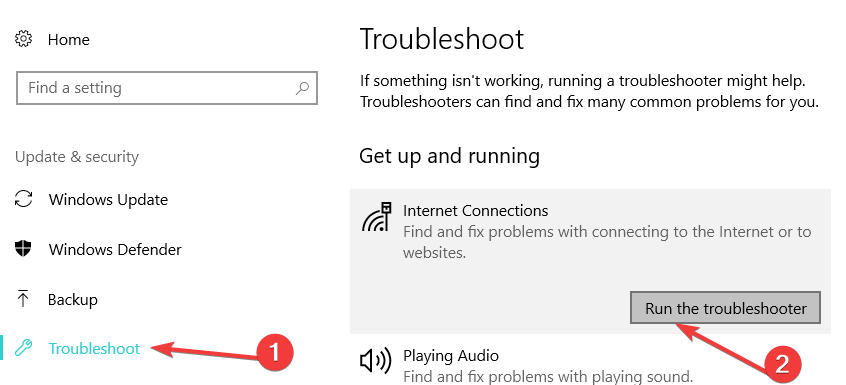
3. Σάρωση του συστήματός σας για μολύνσεις από κακόβουλα προγράμματα
Υπάρχει πιθανότητα να έχετε ένα DNS που αλλάζει κακόβουλο λογισμικό, οπότε δοκιμάστε να εκτελέσετε μια πλήρη σάρωση. Εάν δεν έχετε εγκαταστήσει ένα πλήρες λογισμικό προστασίας από ιούς στο μηχάνημά σας, δείτε αυτήν τη λίστα του καλύτερες λύσεις προστασίας από ιούς που μπορείτε να χρησιμοποιήσετε στα Windows 10. Μπορείτε επίσης να εγκαταστήσετε ένα ειδικό πρόγραμμα κατά του κακόβουλου λογισμικού που είναι συμβατό με το antivirus της επιλογής σας.
4. Απενεργοποίηση IPv6
Χάρη σε έναν αναγνώστη μας, καταφέραμε να βρούμε μια άλλη λύση, οπότε ακολουθούν τα βήματα που πρέπει να ακολουθήσετε:
- Μεταβείτε στο Κέντρο δικτύου και κοινής χρήσης
- Κάντε κλικ στο Αλλαγή ρυθμίσεων προσαρμογέα
- Κάντε δεξί κλικ στον προσαρμογέα WIFI και κάντε κλικ στο Properties
- Καταργήστε την επιλογή IPv6 και κάντε κλικ στο OK
5. Εκκαθαρίστε την προσωρινή μνήμη DNS
- Εκκίνηση γραμμής εντολών ως διαχειριστής> εισαγάγετε τις ακόλουθες εντολές και πατήστε Enter μετά από καθεμία:
- ipconfig / flushdns
- ipconfig / registerdns
- ipconfig / έκδοση
- ipconfig / ανανέωση
- Δοκιμάστε τη σύνδεσή σας στο Διαδίκτυο. Εάν το σφάλμα παραμένει, δοκιμάστε να επανεκκινήσετε το μόντεμ / δρομολογητή σας.
Εάν η σύνδεσή σας στο Διαδίκτυο εξακολουθεί να μην είναι διαθέσιμη, ανατρέξτε σε αυτούς τους οδηγούς αντιμετώπισης προβλημάτων για επιπλέον λύσεις:
- Πλήρης διόρθωση: Η σύνδεσή μου στο Διαδίκτυο είναι περιορισμένη στα Windows 10
- Επιδιόρθωση: Χωρίς σύνδεση στο Internet μετά την εγκατάσταση ενημερώσεων των Windows
- Πώς να διορθώσετε την απώλεια σύνδεσης στο Διαδίκτυο σε υπολογιστές με Windows 10
![Χωρίς σύνδεση στο Διαδίκτυο μετά την εγκατάσταση ενημερώσεων των Windows [QUICK FIX]](/f/4ba52d21821af99b1de46c179b15b45a.jpg?width=300&height=460)
![[Επίλυση] ΕΠΙΔΙΌΡΘΩΣΗ: Ο διακομιστής DNS δεν αποκρίνεται στα Windows 10](/f/b32f22f8b63940f1bf1b3f4ac9ed3cb3.jpg?width=300&height=460)
![ΕΠΙΔΙΌΡΘΩΣΗ: Ο εξομοιωτής Android Internet δεν λειτουργεί [Απώλεια σύνδεσης]](/f/ec73c9d42f252fb08a5504b054406c5f.webp?width=300&height=460)